如何在 Android 上安裝加密的 VeraCrypt
已發表: 2022-05-07
您可以使用一些可用的最佳加密工具對計算機系統上的所有內容進行加密。 VeraCrypt 是可以加密所有重要和敏感文件的著名加密貨幣之一。 用戶還必須每天將其中一些重要文件從一個地方帶到另一個地方。 在這種情況下,每個用戶都希望有一個解決方案來以便攜式方式攜帶這些文件,例如在您的 Android 設備上。 然而,有些人仍然想知道如何在 Android 上掛載加密的 VeraCrypt。 因此,在本文中,您將了解如何在 VeraCrypt Android 的幫助下掛載現有捲和新卷。

內容
- 如何在 Android 上安裝加密的 VeraCrypt
- 選項 I:創建新卷
- 選項二:掛載現有捲
如何在 Android 上安裝加密的 VeraCrypt
VeraCrypt 是流行的開源和免費即時加密實用軟件之一,可以幫助您加密系統上的文件。 但是,即使是免費和開源的加密解決方案,它也不受 Android 設備的官方支持。 不過,有一種方法可以克服這個限制。
EDS Lite 是 sovworks 為 Android 提供的虛擬磁盤加密應用程序,可讓您將敏感和重要的文檔存儲在加密容器中。 下面列出了有關此應用程序的更多信息:
- 它是 EDS 應用程序的開源和免費版本,也是由 sovworks 開發的,它比 EDS Lite 具有更多功能,因為它是一個付費應用程序。
- 您可以從 Google Play 商店以 330 盧比的價格購買此應用程序。
- 與原始 EDS 應用程序相比,EDS Lite 應用程序存在明顯的局限性。
但是,如果您只是想在 VeraCrypt Android 上安裝卷,您可以繼續使用 EDS Lite 應用程序。 要了解如何在 Android 上安裝加密的 VeraCrypt,請按照以下步驟操作。
1. 從 Google Play 商店安裝 EDS Lite 應用程序。
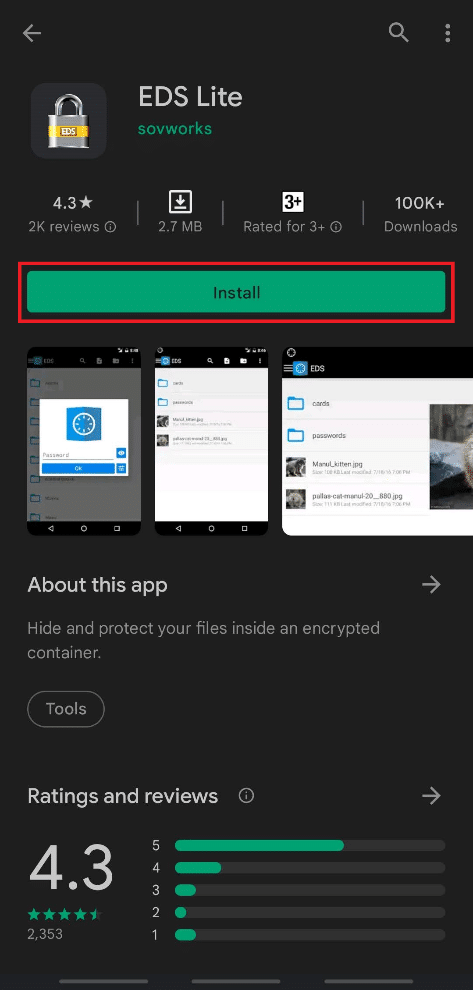
2. 點擊打開。
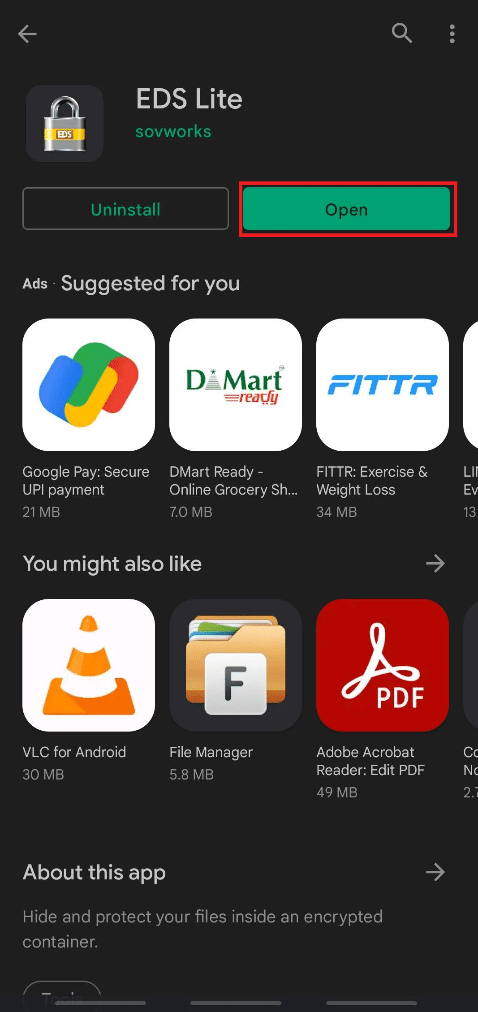
3. 點擊允許選項,彈出允許 EDS Lite 訪問您設備上的照片、媒體和文件?
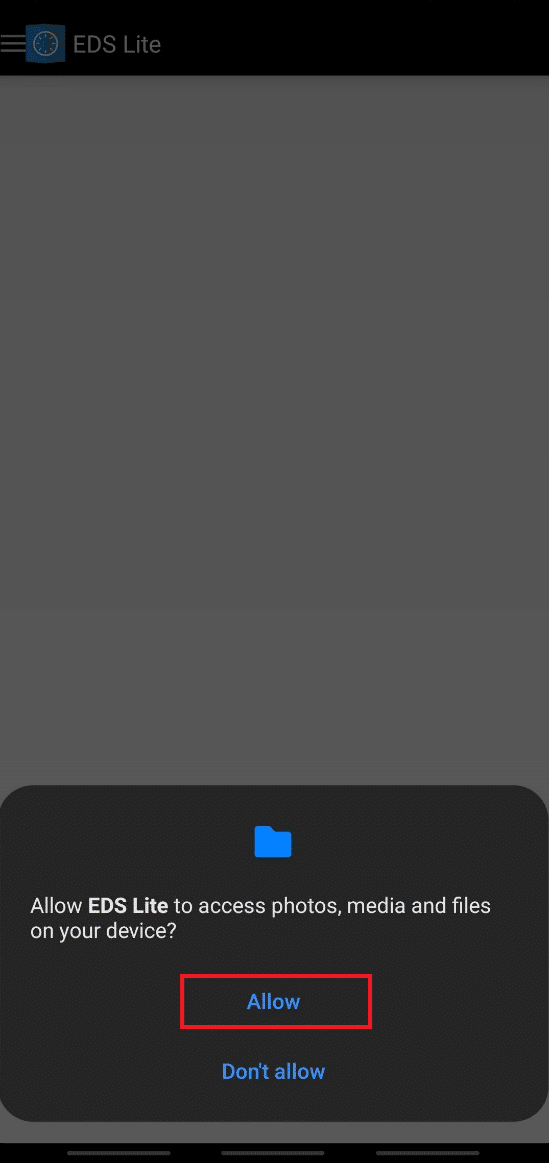
4. 點擊左上角的漢堡圖標,如下圖所示。

5. 點擊管理容器選項。

6. 點擊右上角的+ 圖標,如圖所示。
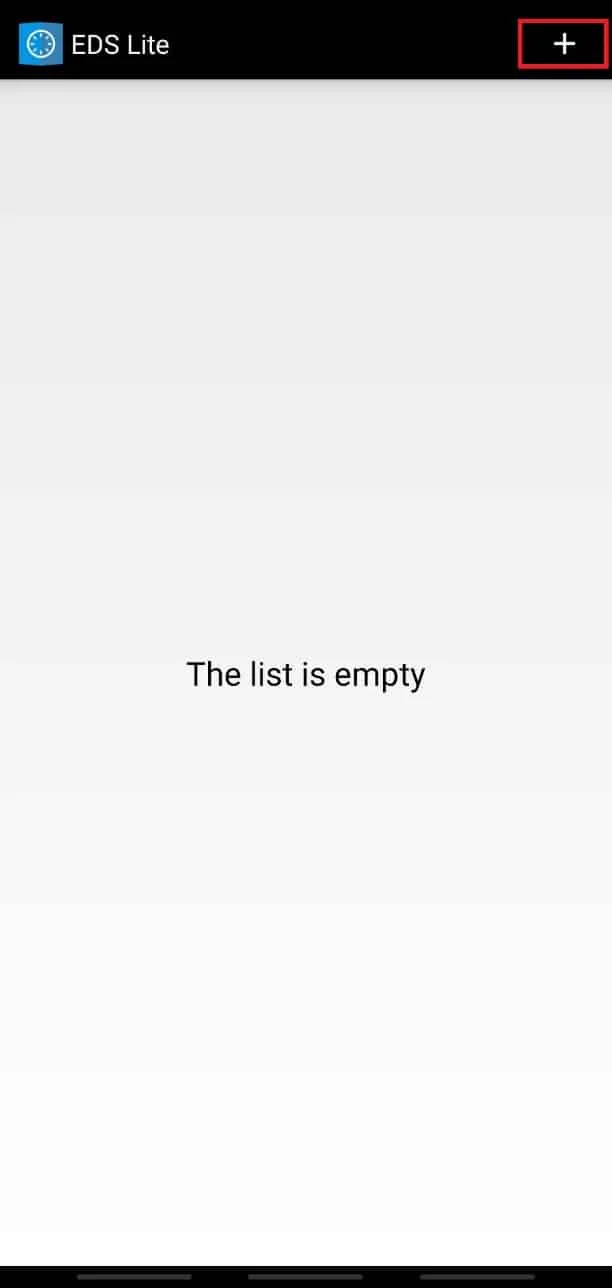
7. 現在,您將看到一條消息,說明您要創建一個新容器還是添加一個現有容器? 有兩個選項可供選擇:創建新容器或添加現有容器。
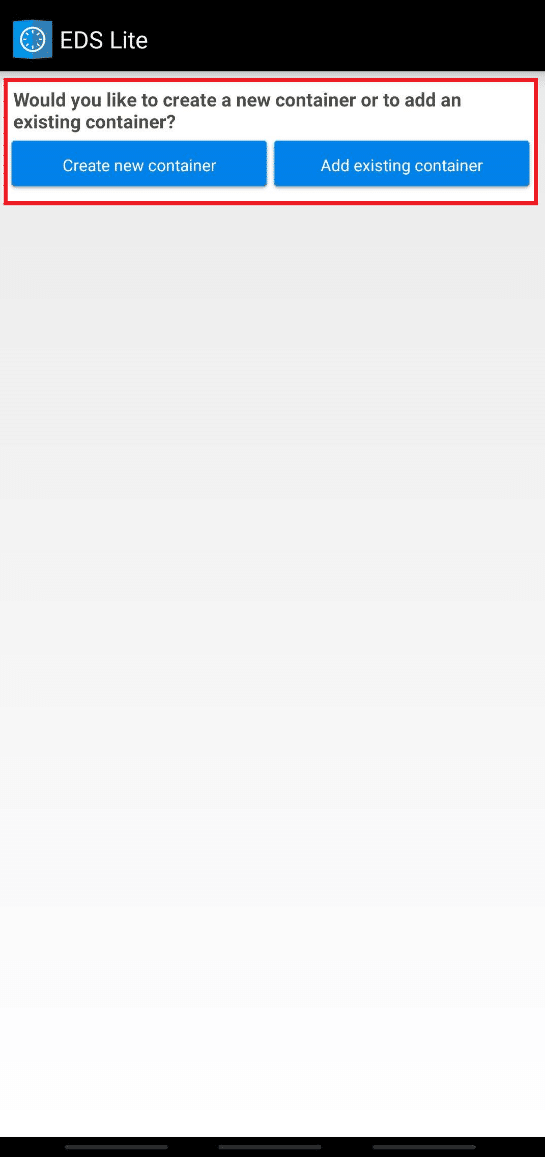
另請閱讀:如何在 Windows 10 中打開 GZ 文件
我們已經通過插圖解釋了這兩個選項的步驟,以更好地了解如何在 Android 上安裝加密的 VeraCrypt。 閱讀並按照這兩個選項的步驟來了解 VeraCrypt Android。
選項 I:創建新卷
您可以使用 EDS Lite 應用程序在您的 Android 設備上創建一個新的容器或卷來開始讀取和寫入加密文件。 請按照以下步驟執行相同操作。
1. 點擊創建新容器選項。
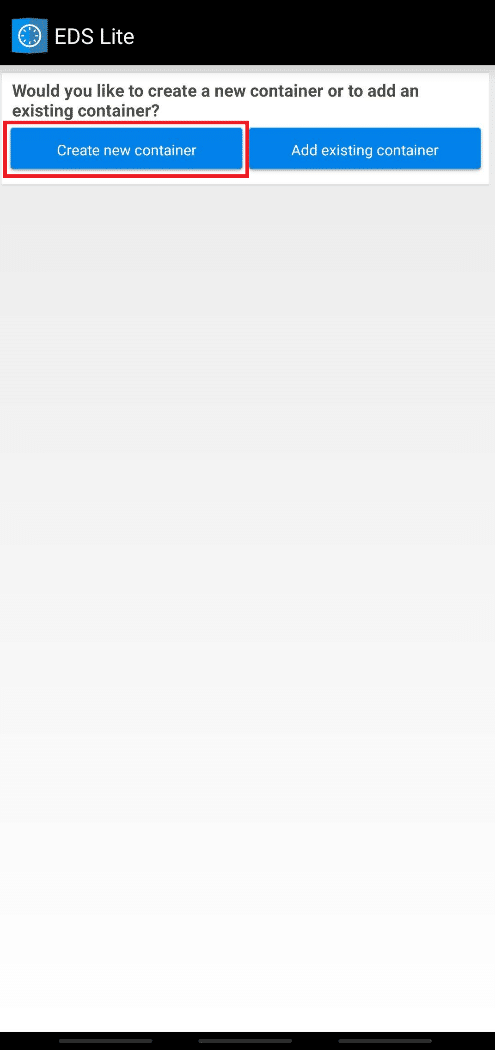
2. 將容器格式更改為VeraCrypt 。
3. 然後,選擇路徑並更改容器密碼。
4. 此外,通過點擊編輯選項將容器大小更改為1024 ,然後點擊對勾圖標。
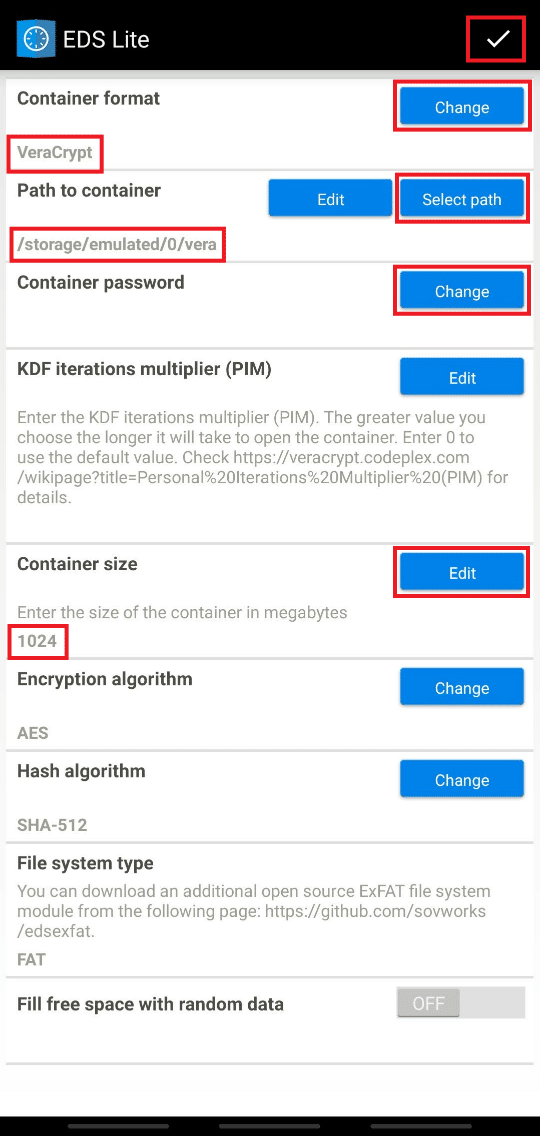

6. 現在,返回主屏幕並點擊漢堡圖標。

7. 點擊vera或您剛剛在設備上創建的任何其他卷。
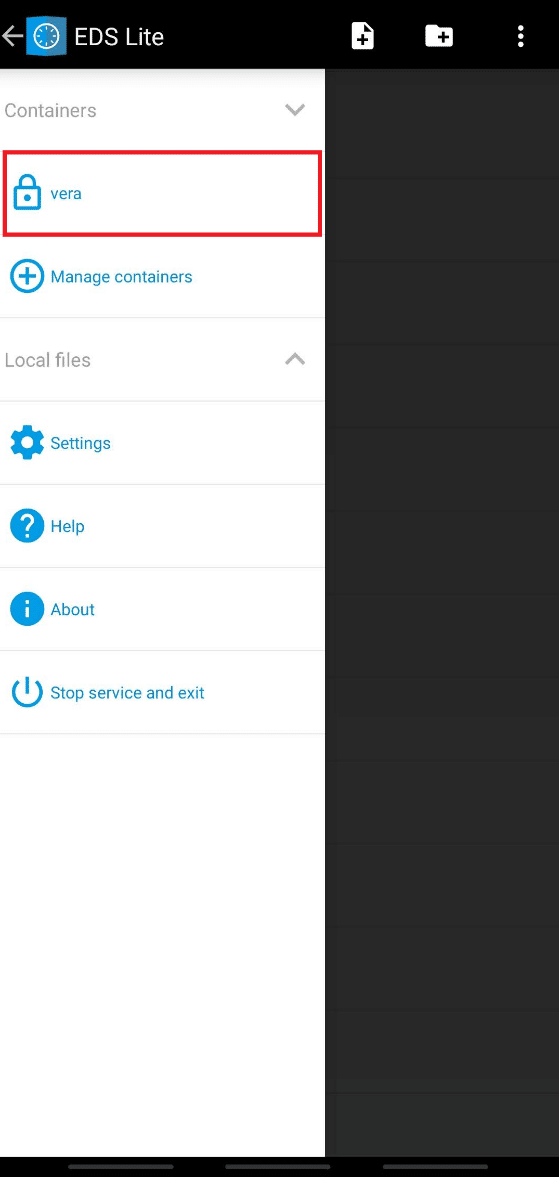
8. 輸入容器的密碼,然後按OK 。
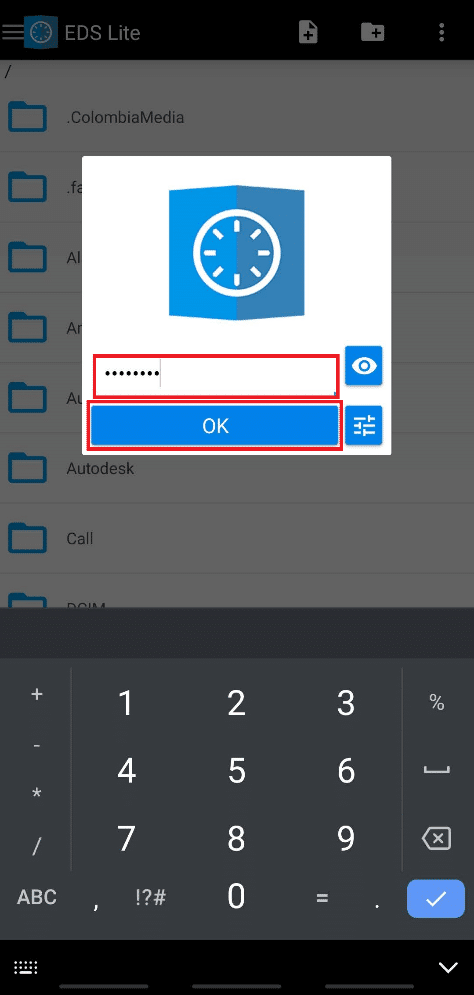
現在,您可以訪問掛載在此容器中的文件,甚至可以讀取和寫入其中的加密文件。
另請閱讀:如何刪除 Google Drive 中的重複文件
選項二:掛載現有捲
另一個選擇是在 EDS Lite 應用程序中掛載一個已經存在的容器。 因此,要使用 EDS Lite 在您的 Android 設備上安裝現有的捲或容器,請按照以下步驟操作。
1. 點擊添加現有容器選項。
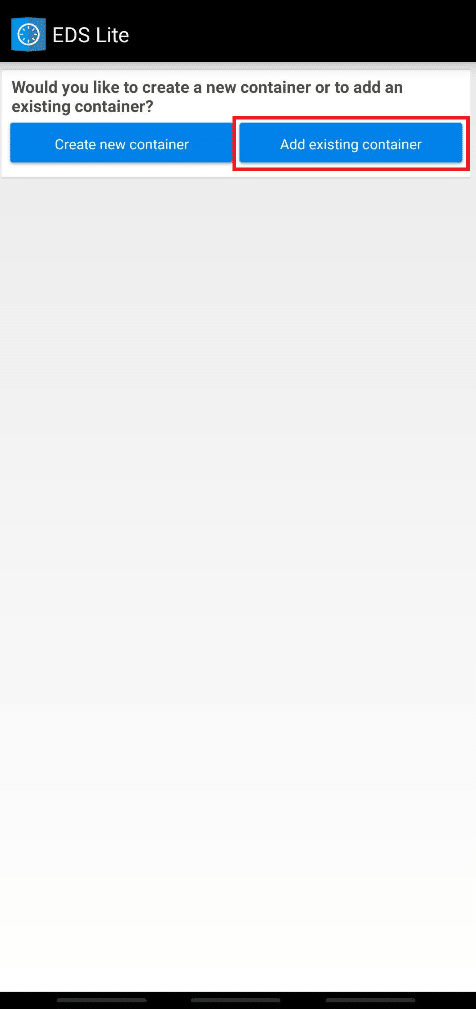
2. 點擊更改容器格式。
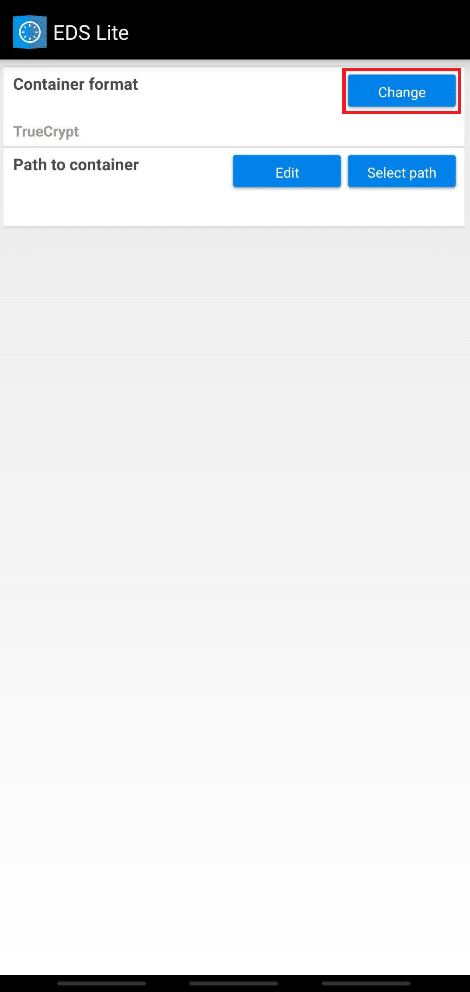
3. 點擊並選擇VeraCrypt ,如下圖所示。
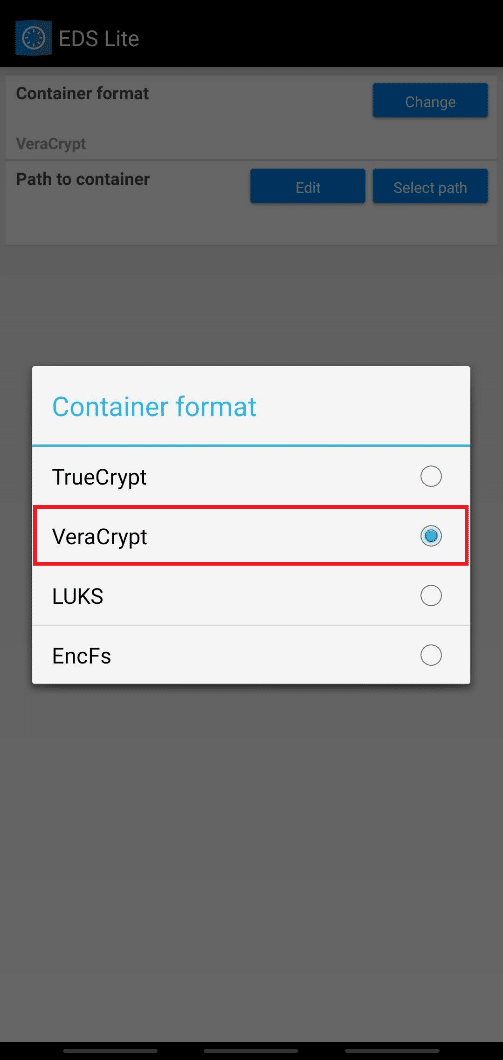
4. 點擊選擇路徑並在您的設備上找到並選擇 VeraCrypt 卷。
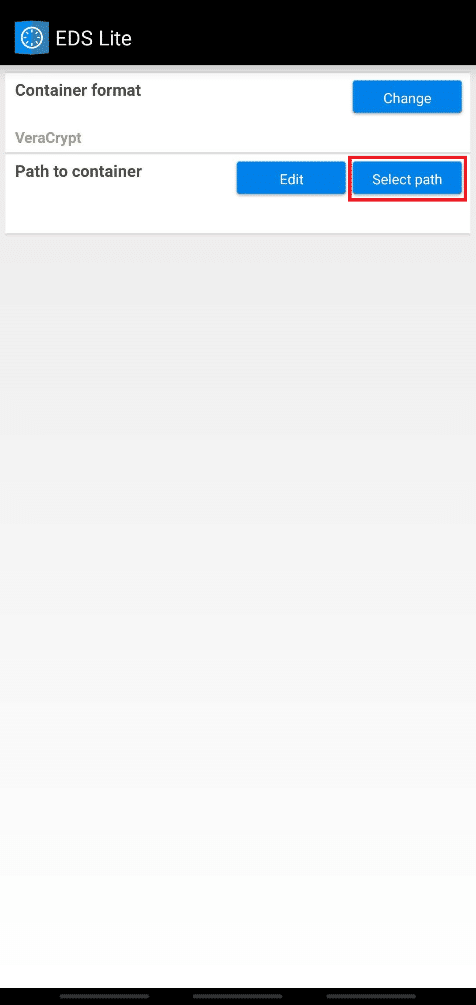
5. 點擊右上角的勾號圖標,如圖所示。
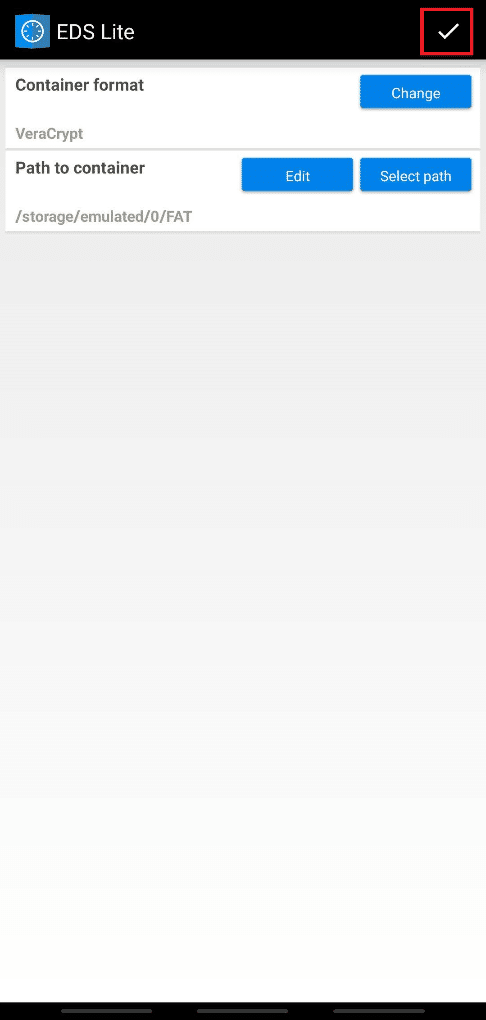
6. 現在,返回應用程序的主屏幕並點擊漢堡圖標。

7. 點擊FAT ,添加的現有捲。
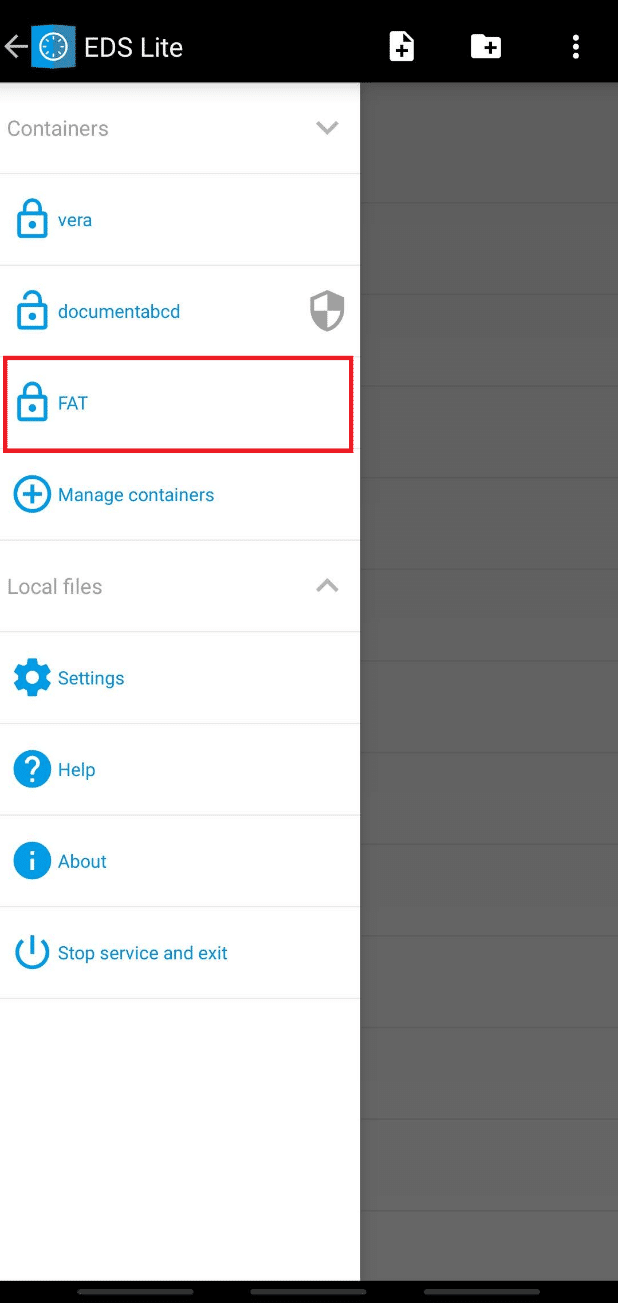
8. 然後,輸入音量密碼,然後按OK 。
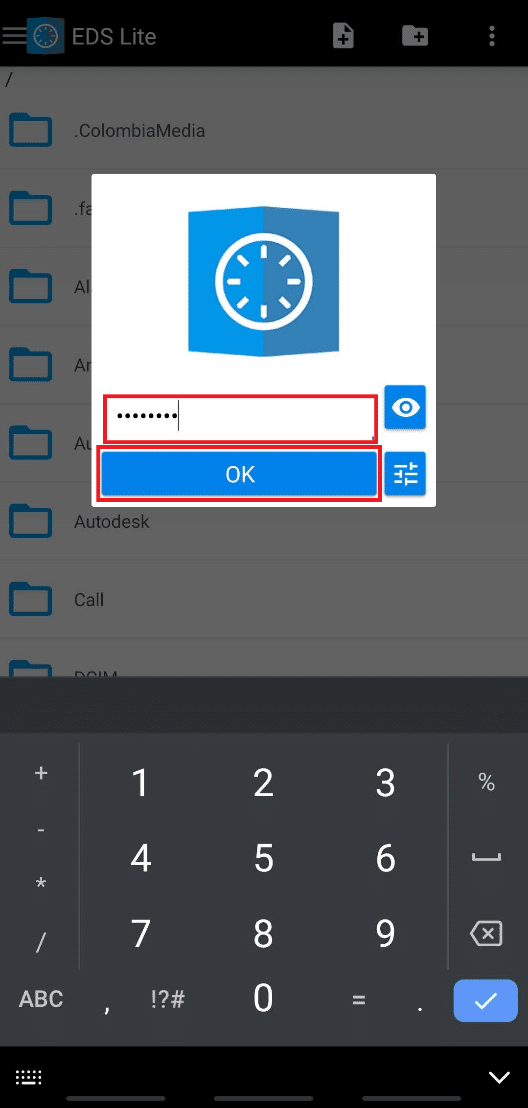
添加的現有捲的內容將顯示在您的屏幕上。
完成容器上的工作後,您可以在 EDS Lite 上卸載卷,這對於已安裝文件的安全性而言是安全的。 您必須拉下通知面板並點擊關閉所有 EDS 容器從EDS 服務正在運行通知。
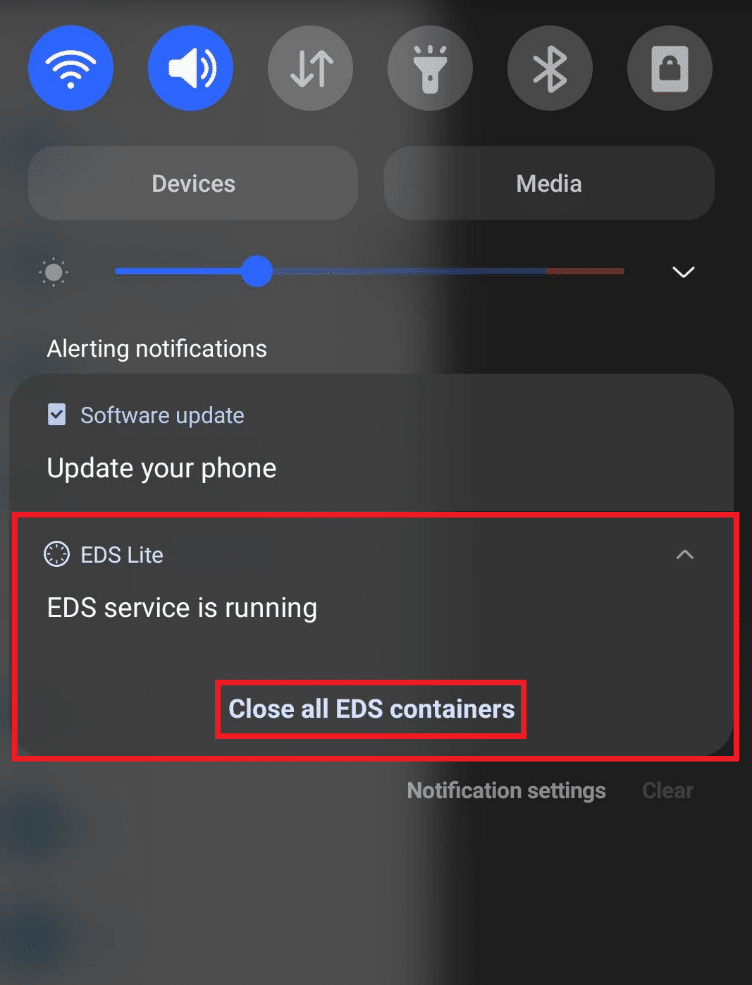
常見問題 (FAQ)
Q1。 EDS Lite 可以掛載哪些類型的文件格式?
Ans:正如我們之前所討論的,EDS Lite 應用程序是付費 EDS 應用程序的免費和開源版本,具有相對更多的功能。 因此,EDS Lite 應用程序的限制之一是您無法使用 EDS Lite 應用程序安裝 NTFS 或其他一些格式化卷。 儘管如此,您仍然可以在插件的幫助下輕鬆掛載FAT文件和exFAT文件。
Q2。 我可以在我的文件管理器應用程序上從 EDS Lite 應用程序打開卷的容器內容嗎?
回答:不,您無法在設備上的文件管理器應用程序上打開卷的 EDS Lite 應用程序容器內容。 它限制了從手機上的默認文件管理器應用程序對容器的讀取和寫入操作。 但是,您可以嘗試使用其他一些 3 rd方文件管理器應用程序來打開和讀取/寫入卷的內容。
推薦的:
- 修復 Steam_api64.dll 在 Windows 10 上丟失
- 如何從 Truecaller 中取消您的號碼
- HTC S-OFF 是什麼?
- 如何在 Android 上打開 MOBI 文件
所以,現在您知道如何在 Android 上安裝加密的 VeraCrypt 了,可以選擇創建新卷或安裝現有捲。 您可以讓我們知道有關此主題或您希望我們發表文章的任何其他主題的任何疑問或建議。 將它們放在下面的評論框中,供我們閱讀。
